win10电脑鼠标右键点击无反应的解决方法
发布时间:2016-09-07 13:48:14 浏览数:
如果在使用电脑的过程中鼠标按键失灵,那么会影响到我们在电脑中的日常操作。有用户反映win10电脑鼠标右键点击无反应,如果遇到了这样的问题,应该怎么解决呢?大家可以参考下面的方法来解决这一问题。
win10电脑鼠标右键点击无反应的解决方法:
1、按Win+X组合键选择“命令提示符(管理员)”;
2、在命令提示符中输入并执行以下内容:
reg add HKEY_CURRENT_USERSoftwareMicrosoftWindowsCurrentVersionPoliciesExplorer /v “NoViewContextMenu” /t reg_dWord /d 0 /f
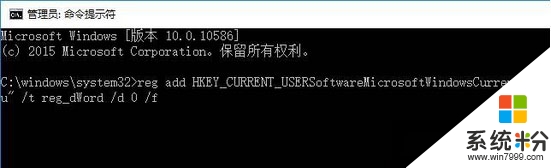
3、接着再依次输入执行:
taskkill /f /im explorer.exe
start explorer.exe
pause
4、完成后注销或重启计算机即可。
当Win10系统中出现点击鼠标右键没有反应的问题,可以尝试通过以上方法来解决。
关于【win10电脑鼠标右键点击无反应的解决方法】上就是全部内容,觉得有用的话建议分享给其他有需要的小伙伴,更多有关的电脑系统系统下载后使用的疑问都可以欢迎上系统粉查看。